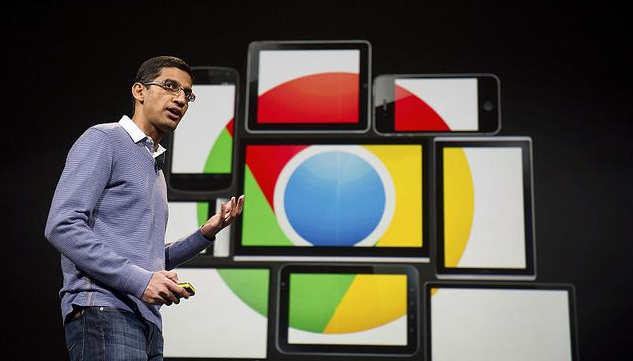
调整缩放比例
1. 打开Chrome浏览器,点击右上角的菜单按钮(三个点),选择“设置”选项。
2. 在设置页面中,找到“外观”部分,点击“页面缩放”旁边的下拉箭头。
3. 可以选择不同的缩放比例,如100%、125%、150%等,根据实际需求进行调整,直到网页字体显示清晰为止。
清除缓存和Cookies
1. 同样在Chrome浏览器的设置页面中,找到“隐私和安全”部分,点击“清除浏览数据”。
2. 在弹出的对话框中,选择要清除的内容,包括浏览历史记录、缓存、Cookies等,然后点击“清除数据”按钮。
3. 清除完成后,重新加载网页,查看字体是否显示清晰。
更新浏览器版本
1. 打开Chrome浏览器,点击右上角的菜单按钮,选择“帮助” > “关于Google Chrome”。
2. 浏览器会自动检查是否有可用的更新,如果有,会开始下载并安装更新。
3. 更新完成后,重启浏览器,再次访问网页,看字体显示是否正常。
调整网页字体设置
1. 在网页上右键单击,选择“检查”或“审查元素”,打开开发者工具。
2. 在开发者工具中,找到“样式”或“CSS”选项卡。
3. 可以通过修改网页的CSS样式来调整字体的大小、粗细等属性,使其显示更清晰。不过这种方法需要一定的CSS知识,并且可能会影响网页的整体布局。
检查显卡驱动
1. 有时候字体显示不清晰可能是显卡驱动的问题。可以到显卡制造商的官方网站上下载最新的驱动程序,并进行安装。
2. 安装完成后,重启计算机,再次打开Chrome浏览器查看网页字体显示情况。
如果以上方法都无法解决问题,可以尝试更换其他浏览器进行访问,或者联系网页的管理员反馈该问题,以便他们能够及时修复。

